Stampa fronte/retro
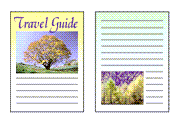
|

|
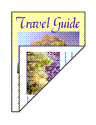
|
Di seguito viene descritta la procedura per la stampa di dati su entrambi i lati di un foglio di carta.
È anche possibile impostare la stampa fronte/retro in Funzioni aggiuntive (Additional Features) nella scheda Impostazione rapida (Quick Setup).
Esecuzione della stampa fronte/retro automatica
È possibile eseguire la stampa fronte/retro senza dover girare il foglio.
Aprire la finestra delle impostazioni del driver della stampante
Impostare la stampa fronte/retro automatica
Selezionare la casella di controllo Stampa fronte/retro (Duplex Printing) nella scheda Imposta pagina (Page Setup) e verificare di avere selezionato Automatico (Automatic).
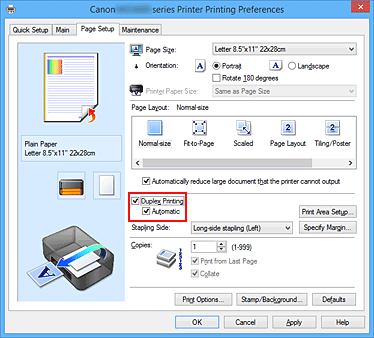
Selezionare il layout
Selezionare Dimensioni normali (Normal-size), Adattata alla pagina (Fit-to-Page), In scala (Scaled) o Layout di pagina (Page Layout) dall'elenco Layout di pagina (Page Layout).
Impostare l'area di stampa
Quando si esegue la stampa fronte/retro, l'area di stampa del documento diventa leggermente inferiore rispetto al solito e il documento potrebbe non adattarsi alla pagina.
Fare clic su Impostazione area di stampa... (Print Area Setup...), selezionare uno dei seguenti metodi di elaborazione, quindi fare clic su OK.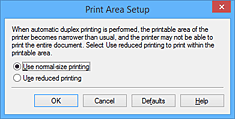
- Usa stampa dimensioni normali (Use normal-size printing)
- Per stampare senza ridurre la pagina.
- Usa stampa ridotta (Use reduced printing)
- Per ridurre leggermente la pagina al momento della stampa.
Specificare il lato su cui eseguire la pinzatura
Il Lato pinzatura (Stapling Side) migliore viene selezionato automaticamente nelle impostazioni Orientamento (Orientation) e Layout di pagina (Page Layout). Per modificare l'impostazione, selezionare un altro lato pinzatura dall'elenco.
Impostare la larghezza del margine
Se necessario, fare clic su Specifica margine... (Specify Margin...) e impostare la larghezza del margine, quindi fare clic su OK.
Completare la configurazione
Fare clic su OK nella scheda Imposta pagina (Page Setup).
Quando si esegue la stampa, viene avviata la stampa fronte/retro.
Esecuzione manuale della stampa fronte/retro
È possibile eseguire la stampa fronte/retro manualmente.
Aprire la finestra delle impostazioni del driver della stampante
Impostare la stampa fronte/retro
Selezionare la casella di controllo Stampa fronte/retro (Duplex Printing) e cancellare la casella di controllo Automatico (Automatic) nella scheda Imposta pagina (Page Setup).
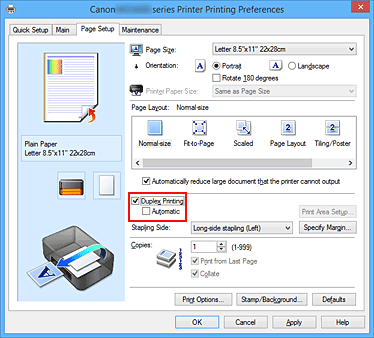
Selezionare il layout
Selezionare Dimensioni normali (Normal-size), Adattata alla pagina (Fit-to-Page), In scala (Scaled) o Layout di pagina (Page Layout) dall'elenco Layout di pagina (Page Layout).
Specificare il lato su cui eseguire la pinzatura
Il Lato pinzatura (Stapling Side) migliore viene selezionato automaticamente nelle impostazioni Orientamento (Orientation) e Layout di pagina (Page Layout). Per modificare l'impostazione, selezionare un altro lato pinzatura dall'elenco.
Impostare la larghezza del margine
Se necessario, fare clic su Specifica margine... (Specify Margin...) e impostare la larghezza del margine, quindi fare clic su OK.
Completare la configurazione
Fare clic su OK nella scheda Imposta pagina (Page Setup).
Quando si esegue la stampa, il documento verrà stampato innanzitutto su un lato di un foglio di carta. Dopo la stampa del primo lato, ricaricare correttamente la carta attenendosi al messaggio visualizzato.
Fare quindi clic su Avvia stampa (Start Printing) per stampare sul lato opposto.
 Importante
Importante
- Se viene selezionato un tipo di supporto diverso da Carta comune (Plain Paper) dall'elenco Tipo di supporto (Media Type) della scheda Principale (Main), Stampa fronte/retro (Duplex Printing) viene visualizzato in grigio e non è disponibile.
- Quando è selezionata l'opzione Finestre affiancate/Poster (Tiling/Poster) o Opuscolo (Booklet) dall'elenco Layout di pagina (Page Layout), Stampa fronte/retro (Duplex Printing) e Lato pinzatura (Stapling Side) vengono visualizzate in grigio e non sono disponibili.
- È possibile eseguire la Stampa fronte/retro (Duplex Printing) solo quando è selezionato uno dei seguenti formati carta da Formato pagina (Page Size) sulla scheda Imposta pagina (Page Setup).
- Letter 22x28cm 8.5"x11" (Letter 8.5"x11" 22x28cm), A4
- Al termine della stampa fronte di una pagina, occorre attendere che sia trascorso il tempo di asciugatura dell'inchiostro prima di passare alla stampa retro (arresto temporaneo di funzionamento). Non toccare la carta durante questo intervallo di tempo. È possibile modificare il tempo di attesa asciugatura in Impostazioni personalizzate (Custom Settings) nella scheda Manutenzione (Maintenance).

